win10如何在日历上添加日程安排?
1、点击windows右下日期。
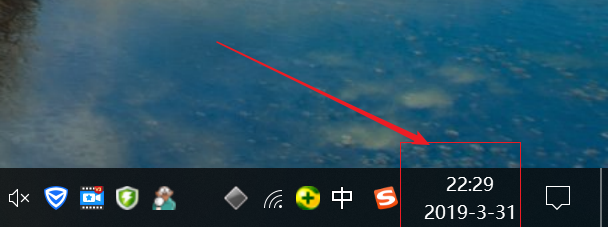
2、日历上选择【+】

3、我们可以通过点击左上的【+】直接添加,默认是当前日期。

4、填写完内容后,点击【保存】,需要删除则点击【删除】。

5、保存成功后我们可以看到我们添加的事件内容。

6、如果我们想直接找到指定的日期添加,则直接点击需要添加事件的日期。

7

8、弹出框填写内容,可以设置提醒的时间,则如果是计划好的事情,可以在指定设置的时间进行提醒。

9、填写完保存后,我们就可以看到我们添加的事件了。

10、默认日历是按月显示,我们还可以通过上方操作栏选择按日、按周、按年来显示。同时还可以将当前日期进行打印。

声明:本网站引用、摘录或转载内容仅供网站访问者交流或参考,不代表本站立场,如存在版权或非法内容,请联系站长删除,联系邮箱:site.kefu@qq.com。
阅读量:81
阅读量:48
阅读量:112
阅读量:167
阅读量:70